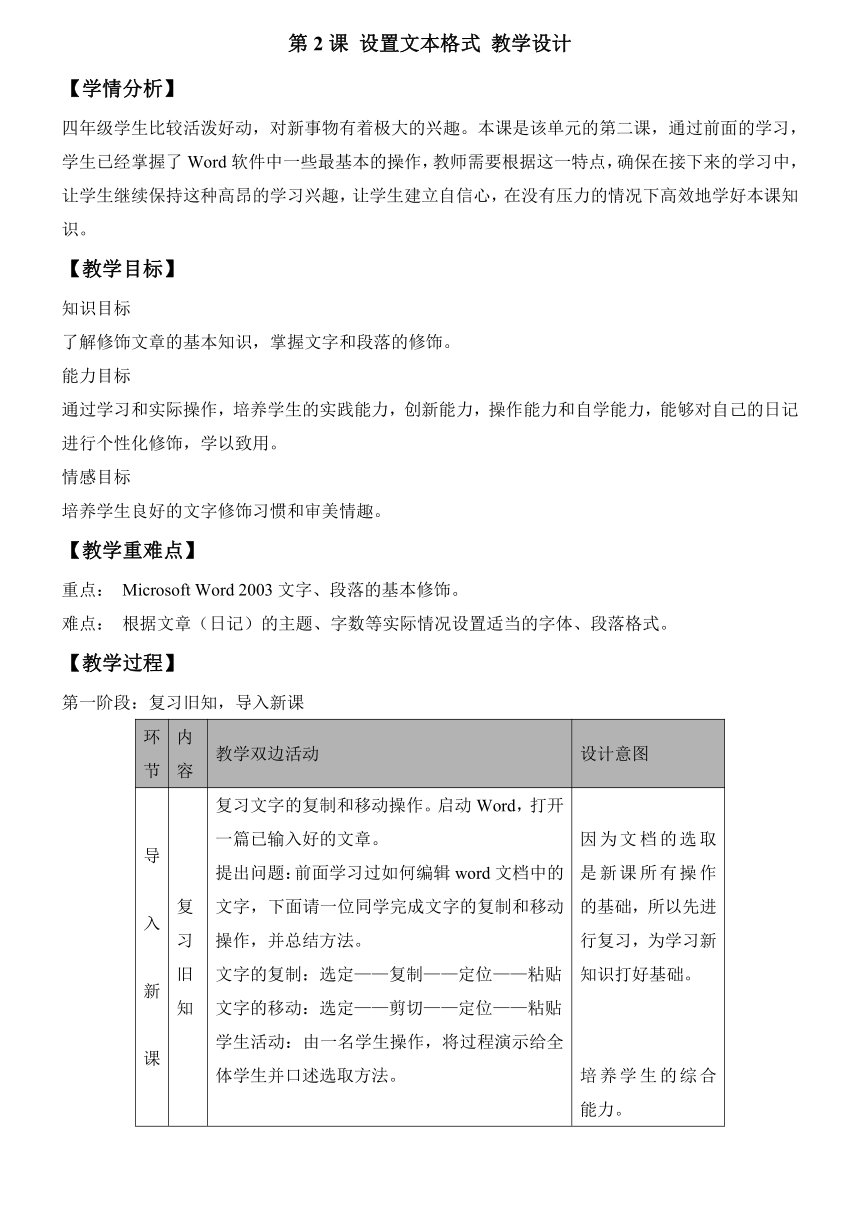
第2课 设置文本格式 教学设计 【学情分析】 四年级学生比较活泼好动,对新事物有着极大的兴趣。本课是该单元的第二课,通过前面的学习,学生已经掌握了Word软件中一些最基本的操作,教师需要根据这一特点,确保在接下来的学习中,让学生继续保持这种高昂的学习兴趣,让学生建立自信心,在没有压力的情况下高效地学好本课知识。 【教学目标】 知识目标 了解修饰文章的基本知识,掌握文字和段落的修饰。 能力目标 通过学习和实际操作,培养学生的实践能力,创新能力,操作能力和自学能力,能够对自己的日记进行个性化修饰,学以致用。 情感目标 培养学生良好的文字修饰习惯和审美情趣。 【教学重难点】 重点: Microsoft Word 2003文字、段落的基本修饰。 难点: 根据文章(日记)的主题、字数等实际情况设置适当的字体、段落格式。 【教学过程】 第一阶段:复习旧知,导入新课 环节 内容 教学双边活动 设计意图 导入新课 复习旧知 复习文字的复制和移动操作。启动Word,打开一篇已输入好的文章。提出问题:前面学习过如何编辑word文档中的文字,下面请一位同学完成文字的复制和移动操作,并总结方法。文字的复制:选定———复制———定位———粘贴文字的移动:选定———剪切———定位———粘贴学生活动:由一名学生操作,将过程演示给全体学生并口述选取方法。 因为文档的选取是新课所有操作的基础,所以先进行复习,为学习新知识打好基础。 培养学生的综合能力。 创设情境 激发兴趣 对比图片,思考:下面是同一篇文章的两种格式,你认为哪一种格式比较好?能说说理由吗?投影:“踏上爸爸上班的路”一文设置文字格式前后的对比画面。提问:同一篇文章两种不同的效果体现在哪些方面?学生活动:观察、小组讨论,选出代表学生发表观察结果:学生1:字的样式不一致;学生2:字的大小不等;学生3:字的颜色变化;学生4:字的形状发生变化;学生5:行与行之间的间距有的宽有的窄。教师概括:(屏幕投影)字的样式――字体;字的大小――字号字的颜色――字色;字的形状――字形引入新课:本节课学习的内容就是如何进行文字格式的设置。投影课题:美化版面———设置文字格式(动态效果) 通过强烈的对比,来激发学生的学习兴趣,同时培养学生的观察能力和审美情趣。 通过提问激疑,激发学生学习兴趣。培养学生的观察能力,和收集信息、分析问题的能力。 老师总结,增强理性认识。 自然过渡,引入主题。 动态展示课题。增强视觉效果,激发学生兴趣。 第二阶段:讲授新课,整体感知 环节 内容 教学双边活动 设计意图 讲授新课 提出问题 提问:今天即将要学的内容是有关对文字格式进行设置,想一想,解决这样的问题我们可以在哪个菜单中进行?学生:在“格式”菜单中。点拨:除了“格式”菜单,利用“格式”工具栏也可以进行。提问:下面请每个同学观察“格式”菜单中有哪些命令?“格式”工具栏上又有哪些按钮?它们的名称是什么?学生活动:单击“格式”菜单,观察下拉菜单中有哪些命令?并将鼠标移到“格式”工具栏上,观察指针指向不同的工具按钮后,屏幕提示的按钮的作用是什么? 学生在收集和分析信息的基础上,经过探索做出选择工具决定,培养学生处理信息的能力。 通过观察.探索,从而找到解决问题的方法。培养学生的观察能力、探索精神和实践能力。 修饰文字 1、设置字体讲解演示:教师讲解设置字体的具体方法,并将操作过程广播给全体学生。首先介绍使用 “格式”工具栏对字体进行设置。然后介绍用“格式”菜单和右键快捷菜单中的“字体”命令的使用方法。 学生活动:观察演示过程,领会操作技巧。 这一部分内容全部由教师讲解,利用网络教学软件,将操作过程广播给全体学生,使学生能方便地观察全过程。同时注意与学 ... ...
~~ 您好,已阅读到文档的结尾了 ~~